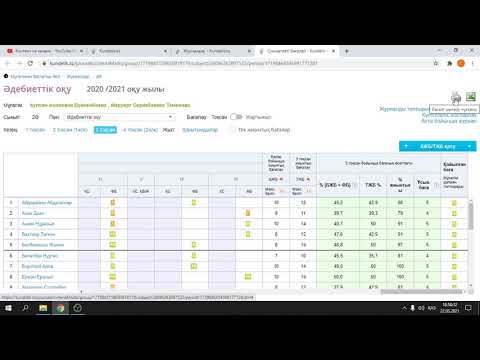Принтерлерді бөлісу мүмкіндігі - үй желісін құрудың басты артықшылықтарының бірі. Желілік принтерді орнату арқылы сіз үйдегі кез келген компьютерден басып шығара аласыз. Windows немесе Mac OS X арқылы желілік принтерді орнату үшін осы нұсқаулықты орындаңыз.
Қадамдар
4 -ші әдіс 1: Windows 7 және 8 үй тобы

Қадам 1. Үй тобын құру
Егер сіздің желіңіздегі әрбір компьютерде Windows 7 немесе Windows 8 болса, принтерді оңай бөлісуге мүмкіндік беретін үй тобын құруға болады. Бұл желі құпия сөзбен қорғалған, сонымен қатар файлдарды оңай бөлісуге мүмкіндік береді.
-
Егер сізде Windows (XP немесе Vista) немесе Mac OS X басқа нұсқалары бар компьютерлер болса, принтерді дәстүрлі түрде қосудың басқа әдістерін қараңыз.

Принтерді желіде бөлісу 1 -қадам 1 -қадам
Қадам 2. Windows 7 жүйесінде үй тобын құрыңыз
Бастау/Windows түймесін басып, Басқару тақтасын ашыңыз. Желі және Интернет тармағын таңдап, үй тобын ашыңыз. Windows желідегі кез келген үй топтарын автоматты түрде анықтайды.
-
Жаңа үй тобын құру үшін «Үй тобын құру» түймесін басыңыз. Бөліскіңіз келетін нәрсені таңдаңыз. Принтерлерді ортақ пайдалану үшін принтерлер құсбелгісі қойылғанына көз жеткізіңіз. Үй тобын құру үшін Келесі түймесін басыңыз.

Принтерді желіде бөлісу 2 -қадам 1 -қадам -
Басқа компьютерлерді үй тобына қосу үшін жасалатын құпия сөзді ескеріңіз.

Принтерді желіде бөлісу 2 -қадам 2 -қадам -
Қолданыстағы үй тобына қосылу үшін, HomeGroup бағдарламасын ашыңыз, Windows автоматты түрде сіз бар топқа қосылғыңыз келетінін сұрайды. Сізге HomeGroup құпия сөзін енгізу қажет болады.

Принтерді желіде бөлісу 2 -қадам 3 -қадам

Қадам 3. Windows 8 жүйесінде үй тобын құрыңыз
Тінтуірді экранның жоғарғы оң жақ бұрышына жылжыту арқылы ДК параметрлері мәзірін ашыңыз. Мәзір оң жақтан сырғытады. Параметрлерді, содан кейін ДК параметрлерін өзгерту сілтемесін басыңыз. Мәзірден Үй тобын таңдаңыз.
-
Жасау түймешігін басыңыз. Бөліскіңіз келетін нәрсені таңдаңыз. Принтерлерді ортақ пайдалану үшін принтерлер құсбелгісі қойылғанына көз жеткізіңіз. Үй тобын құру үшін Келесі түймесін басыңыз.

Принтерді желіде бөлісу 3 -қадам 1 -қадам -
Басқа компьютерлерді үй тобына қосу үшін жасалған құпия сөзді ескеріңіз.

Принтерді желіде бөлісу 3 -қадам 2 -қадам -
Қолданыстағы үй тобына қосылу үшін HomeGroup бағдарламасын ашыңыз, сонда Windows автоматты түрде сіз бар топқа қосылғыңыз келетінін сұрайды. Сізге HomeGroup құпия сөзін енгізу қажет болады.

Принтерді желіде бөлісу 3 -қадам 3 -қадам

Қадам 4. Құжатты басып шығарыңыз
Үй тобына қосылғаннан кейін, құжатты басып шығарған кезде қосылған принтерлер опция ретінде пайда болады. Басып шығару үшін принтер қосылған компьютер қосылып, желіге қосылған болуы керек.
4 -ші әдіс 2: Windows Vista және 7

Қадам 1. Желі және ортақтасу орталығын ашыңыз
Бастау/Windows түймешігін басыңыз. Басқару тақтасын ашып, Желі және Интернет түймесін басыңыз. Желі және ортақ пайдалану орталығын таңдаңыз.

Қадам 2. Принтерді бөлісуді қосыңыз
Көрсеткіні басу арқылы «Принтерді ортақ пайдалану» бөлімін кеңейтіңіз. «Принтерді бөлісуді қосу» сілтемесін нұқыңыз, содан кейін Қолдану түймесін басыңыз. Сізден әкімші құпия сөзі сұралуы мүмкін.

Қадам 3. Құпия сөзбен қорғау өшірілгеніне көз жеткізіңіз
Егер принтерді оңай бөліскіңіз келсе, құпия сөзбен қорғау өшірілгенін тексеріңіз. Көрсеткіні басу арқылы «Құпия сөзбен қорғалған бөлісу» бөлімін кеңейтіңіз. Өшіру опциясын таңдап, Қолдану түймесін басыңыз. Сізден әкімші құпия сөзі сұралуы мүмкін.
3 -ші әдіс 4: Windows XP

Қадам 1. Желіні орнатыңыз
Windows XP компьютерлері принтерлермен алмасуы үшін олардың барлығы бір жұмыс тобында болуы керек. Бастау мәзірін нұқыңыз және Басқару тақтасын ашыңыз. Желі және Интернет тармағын таңдаңыз.
-
Желіні орнату шеберін ашып, үй желісін реттеу үшін экрандағы нұсқауларды орындаңыз.

Принтерді желіде бөлісу 8 -қадам 1 -қадам -
«Желіге атау беру» терезесінде желідегі басқа дербес компьютерлер сияқты жұмыс тобын енгізгеніңізге көз жеткізіңіз.

Принтерді желіде бөлісу 8 -қадам 2 -қадам -
«Файл мен принтерді ортақ пайдалану» терезесінде «Файл мен принтерді ортақ пайдалануды қосу» таңдаңыз. Параметрлерді сақтау үшін OK таңдаңыз.

Принтерді желіде бөлісу 8 -қадам 3 -қадам

Қадам 2. Принтерді бөлісіңіз
Басқару тақтасын ашып, принтерлер мен факстерді таңдаңыз. Бөліскіңіз келетін принтерді білдіретін белгішені тінтуірдің оң жақ түймешігімен нұқыңыз. Мәзірден Бөлісуді таңдаңыз. «Осы принтерді бөлісу» түймесін басып, OK түймесін басыңыз.

Қадам 3. Ортақ принтерді қосыңыз
Қол жетімді принтерлер тізіміне ортақ принтерді қосу үшін Басқару тақтасындағы Принтерлер мен факстар опциясын ашыңыз. Сол жақтағы «Принтерді қосу» сілтемесін нұқыңыз. Келесі түймесін басыңыз, содан кейін «Желілік принтер» таңдаңыз.
-
Windows желіге қосылған принтерді іздейді. Қосқыңыз келетін принтерді екі рет шертіңіз.

Принтерді желіде бөлісу 10 -қадам 1 -қадам -
Сізден таңдалған принтерге драйверлерді орнату сұралуы мүмкін. Windows драйверлерді автоматты түрде жүктеуге тырысады. Егер бұл мүмкін болмаса, сізге принтермен бірге келген орнату дискісін пайдалану немесе драйверлерді өндірушінің веб -сайтынан жүктеу қажет болуы мүмкін.

Принтерді желіде бөлісу 10 -қадам 2 -қадам
4 -ші әдіс 4: Mac OS X

Қадам 1. Жүйелік теңшелімдерді ашыңыз
Экранның жоғарғы сол жақ бұрышындағы Apple түймесін басып, мәзірден System Preferences таңдаңыз. Интернет және желі немесе Интернет пен сымсыз астында Ортақ пайдалану тармағын таңдаңыз. Бұл ортақ пайдалану параметрлерін ашады.

Қадам 2. Принтерді бөлісуді қосыңыз
Ортақ пайдалану теңшелімдерінің сол жақ жақтауында принтерді ортақ пайдалану жанындағы құсбелгіні қойыңыз. Барлық қосылған принтерлер желіде автоматты түрде ортақ болады.

Қадам 3. Желілік принтерді қосыңыз
Apple мәзірінен жүйелік параметрлерді ашыңыз. Аппараттық құралдар бөлімінен Басып шығару және факсты таңдаңыз. Қосу түймесін басыңыз (+). Тізімнен қосқыңыз келетін желілік принтерді таңдаңыз. Қосу түймесін басыңыз.